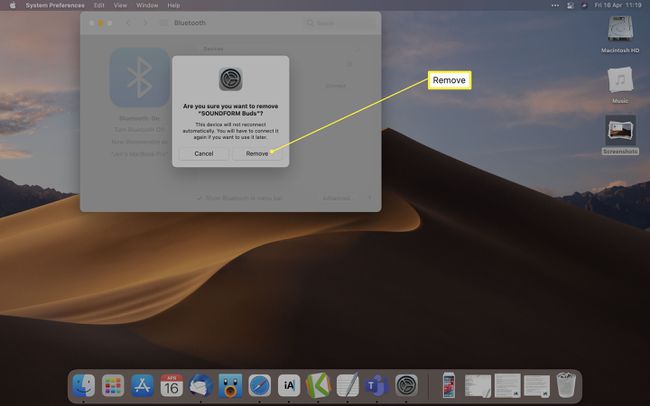Comment connecter des écouteurs Bluetooth à un Mac
Ce qu'il faut savoir
- Aller à Préférences Système > Bluetooth > choisissez le nom du casque et cliquez Relier.
- Dissociez les appareils en allant sur Préférences système > Bluetooth > cliquez sur le x à côté du nom de l'appareil et cliquez sur Supprimer.
- Assurez-vous au préalable que Bluetooth est activé et en mode appairage.
Cet article vous explique comment connecter un casque Bluetooth à un MacBook et à d'autres appareils Mac et que faire si vous ne parvenez pas à connecter le casque correctement. Il explique également comment supprimer ou dissocier un appareil.
Comment activer Bluetooth sur Mac
Pour connecter un casque Bluetooth à votre Mac, vous devez vous assurer que Bluetooth est activé sur votre MacBook ou un autre appareil Mac afin que les deux puissent communiquer entre eux. Voici quoi faire.
En règle générale, les Mac ont Bluetooth activé par défaut, mais cela vaut la peine de vérifier avant de coupler des appareils.
-
Cliquez sur le logo Apple sur le bureau.

-
Cliquez sur Préférences de système.

-
Cliquez sur Bluetooth.

-
Cliquez sur Activez le Bluetooth.
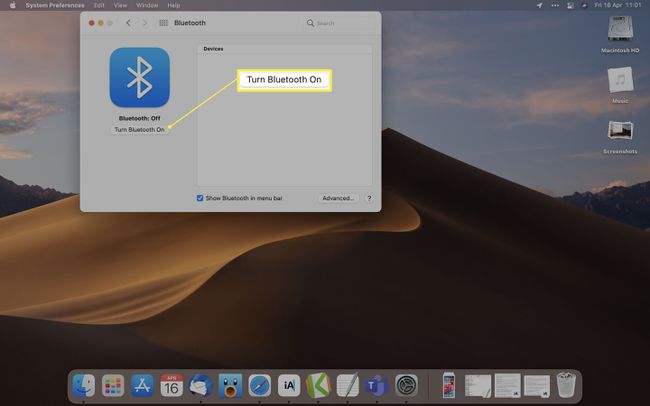
Comment ajouter des écouteurs Bluetooth à mon Mac?
Pour connecter vos écouteurs Bluetooth MacBook à votre Mac, vous devrez placer les écouteurs Bluetooth en mode d'appairage et lancer la recherche sur votre Mac. Voici quoi faire.
-
Sur vos écouteurs, appuyez sur le bouton d'appairage ou sortez-les de leur étui de recharge sans fil.
Différents écouteurs ont différentes méthodes d'appairage. Si l'astuce ci-dessus ne fonctionne pas, consultez le manuel de votre casque.
-
Cliquez sur le logo Apple sur le bureau.

-
Cliquez sur Préférences de système.
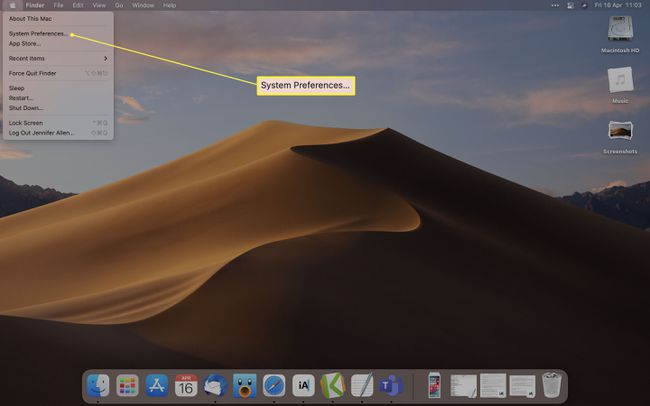
-
Cliquez sur Bluetooth.

-
Attendez que le casque apparaisse dans la liste des appareils, puis cliquez sur Relier.
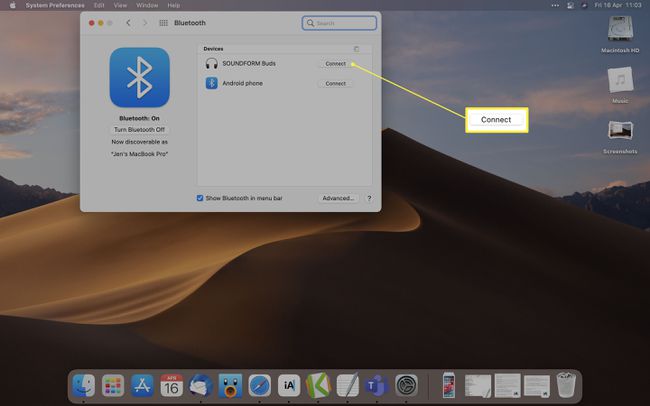
Vos écouteurs Bluetooth sont maintenant connectés à votre Mac.
Comment connecter vos écouteurs Bluetooth via le centre de contrôle
Si vous préférez connecter vos écouteurs Bluetooth via le menu Control Center, vous pouvez également utiliser votre Mac Bluetooth de cette façon. Voici comment procéder.
Le Centre de contrôle nécessite que vous ayez installé macOS Big Sur ou supérieur.
Mettez vos écouteurs Bluetooth en mode d'appairage.
-
Cliquez sur Centre de contrôle.
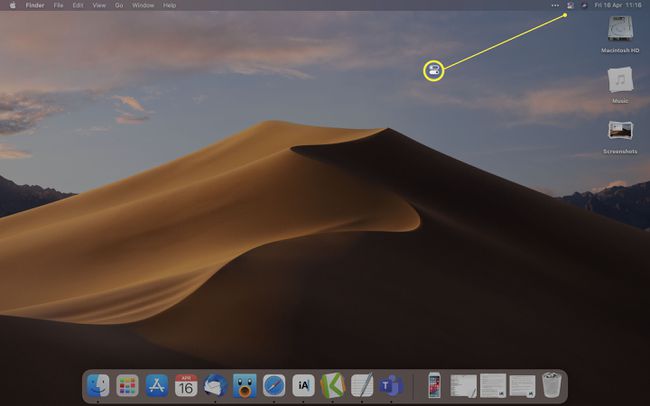
-
Cliquez sur Bluetooth.

-
Cliquez sur Préférences Bluetooth.
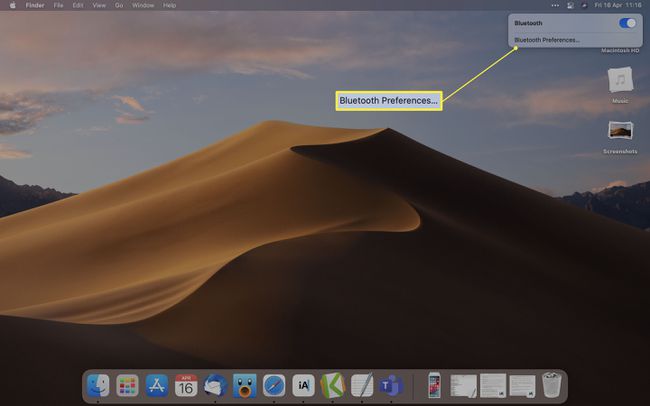
-
Cliquez sur Relier à côté du nom de l'appareil.

Pourquoi mes écouteurs Bluetooth ne se connectent-ils pas à mon Mac?
Si vos écouteurs ne se connectent pas à votre Mac, cela peut être le cas pour plusieurs raisons, la plupart étant des solutions relativement simples. Nous avons un guide complet sur réparer des écouteurs, mais les paramètres clés pour vérifier que vous avez activé le mode de couplage et que Bluetooth fonctionne sur votre Mac. Il vaut également la peine de vérifier si vos écouteurs Bluetooth sont chargés et fonctionnent correctement avec d'autres appareils.
Comment déconnecter vos écouteurs Bluetooth de votre Mac
Si vous souhaitez dissocier vos écouteurs Bluetooth de votre Mac, le processus est assez simple. Voici quoi faire.
Pour les déconnecter temporairement, éteignez vos écouteurs Bluetooth ou désactivez Bluetooth sur votre Mac.
-
Cliquez sur le logo Apple sur le bureau.
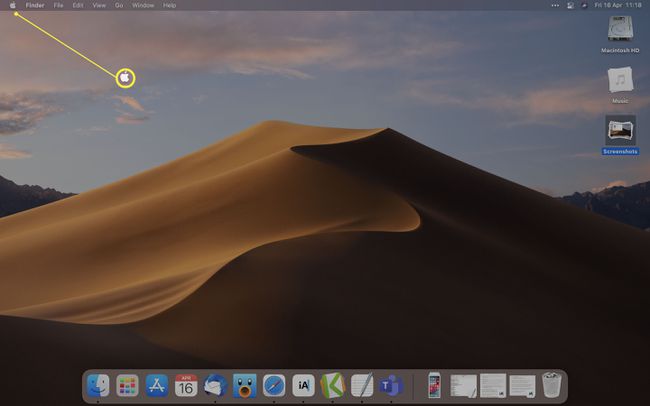
-
Cliquez sur Préférences de système.
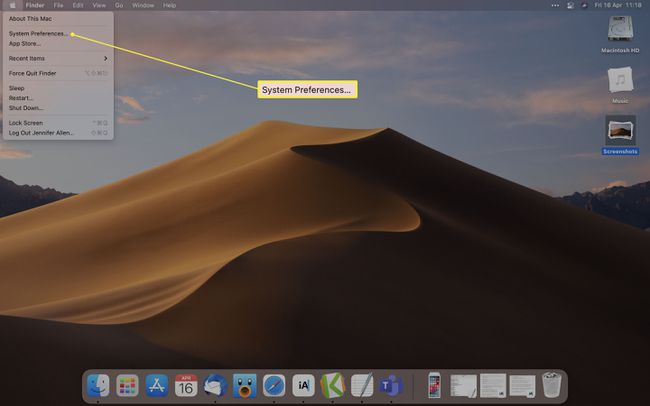
-
Cliquez sur Bluetooth.
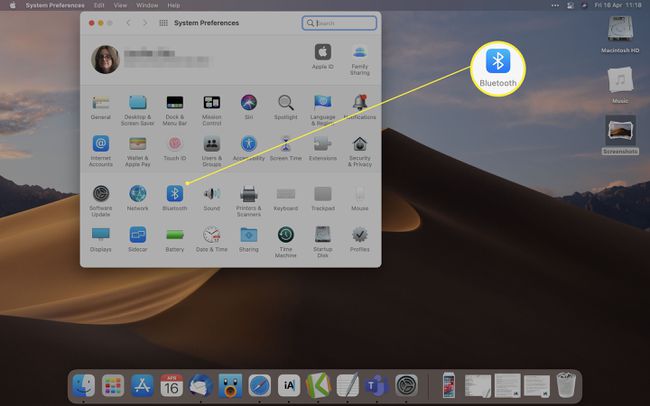
-
Cliquez sur le x à côté du nom de votre casque Bluetooth.

Vous devrez peut-être survoler le nom de l'appareil pour que le x apparaisse.
-
Cliquez sur Supprimer.